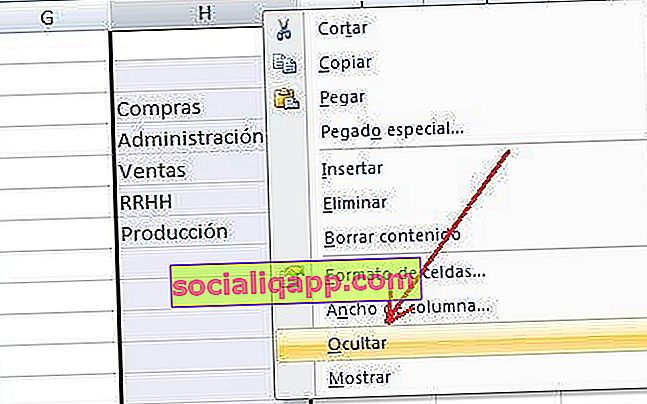Если вы хотите создать шаблон или форму в Excel, иногда бывает полезно добавить списки или раскрывающиеся меню с выбираемыми значениями.
Этот тип раскрывающегося списка позволяет получать данные либо из ячеек самой электронной таблицы, либо из внешнего файла. Если вам нужно создать простую форму, не очень практично брать данные списка из другого файла, поэтому на этот раз я ограничусь тем, что покажу вам самый простой способ создания этого типа меню.
Сначала выберите, где вы хотите создать раскрывающееся меню и какие значения вы хотите, чтобы список содержал. В примере, который я показываю на изображении ниже, мы собираемся создать раскрывающийся список в ячейке C3. Слева я поставил название списка « Dept. », чтобы идентифицировать его. В другом столбце, отдельно от остальных данных на листе, я записал поля, которые я хочу отображать в списке или меню, которое я собираюсь создать.
Затем перейдите на вкладку « Данные » и нажмите « Проверка данных» .
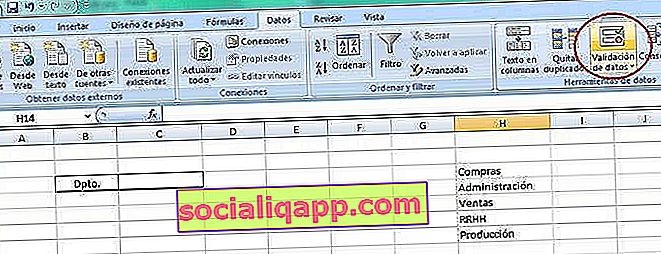
В окне проверки данных на вкладке « Настройки » выберите « Разрешить: список». Вы увидите, как появится опция Origin ниже . Щелкните маленький значок, который появляется справа (см. Изображение).
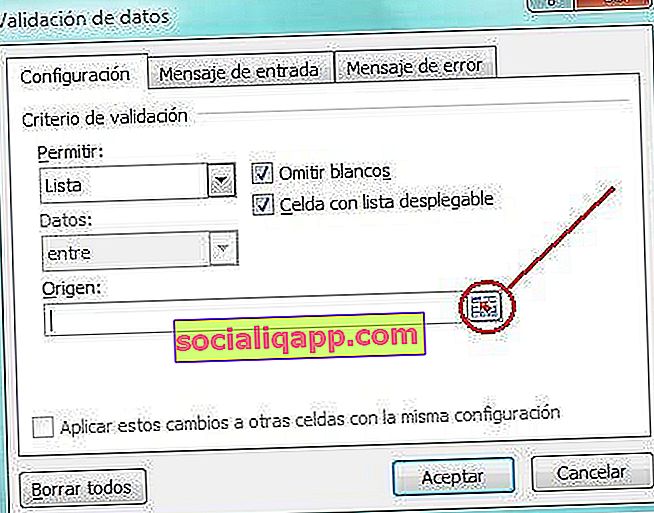
Возвращаемся к таблице. Выделите, не отпуская левую кнопку мыши , ячейки, которые должны появиться в списке. Обратите внимание, как ячейки, выбранные для списка, отображаются в окне проверки данных . В примере изображения мы выбрали ячейки от H3 до H7. Нажмите Enter .
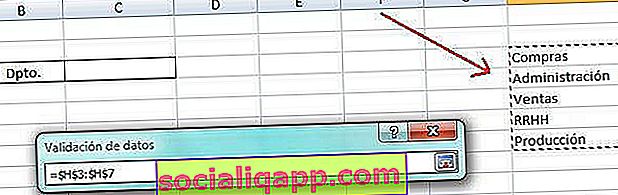
Возвращаемся в окно проверки данных . Вы увидите, как теперь появляется поле « Происхождение», за которым следуют только что выбранные ячейки. Щелкните ОК .

Список создан.

Наконец, если вы не хотите, чтобы значения списка были видны, потому что это не очень эстетично, вы можете выбрать столбец и щелкнуть правой кнопкой мыши « Скрыть», чтобы этот столбец не отображался.